SSL-certificaat genereren#
Voor toegang tot de digitale klok via beveiligde webpagina’s - https is het nodig om het SSL-certificaat rechtstreeks op de digitale klok te branden. De klokken zijn voorzien van een fabriekscertificaat dat wordt gegenereerd tijdens het fabricageproces.
Zie ook
Meer informatie over toegang tot de webinterface vanuit een webbrowser via HTTP- en HTTPS-protocollen is te vinden hier .
Certificaten worden geleverd in het fabrikantproces sinds SW-versie v7.12. Als de SW-versie in de digitale klok wordt bijgewerkt vanaf eerdere versies, zal er een actief alarm Invalid SSL certificate zijn. Het is dus noodzakelijk om zelf een SSL-certificaat te uploaden.
Vereiste certificaten:
RSA 2048 bit
Vingerafdruk met SHA-256
Certificaat genereren#
U kunt elke methode gebruiken om certificaten te genereren.
Als u niet bekend bent met het genereren van certificaten, kunt u deze website gebruiken.
Bezoek CertificateTools.com.
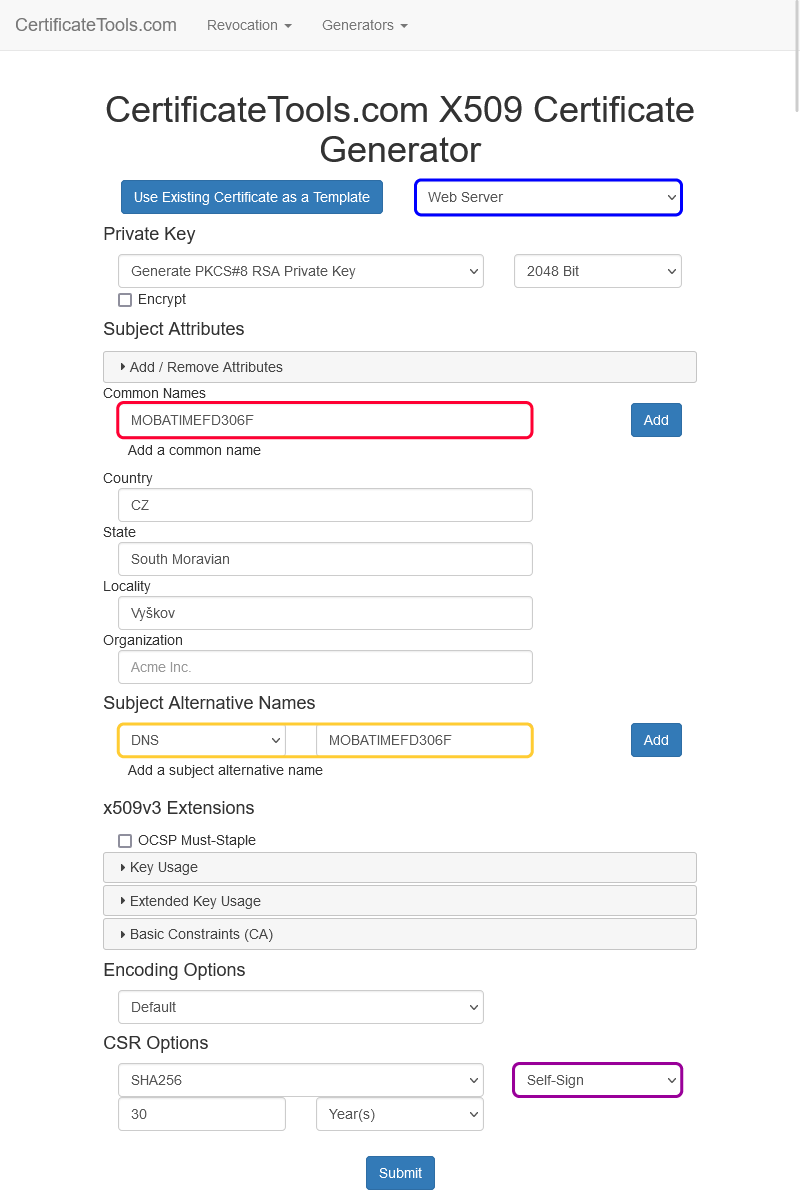
Selecteer in de lijst rechtsboven de optie Web Server (blauw gemarkeerd).
Typ in de kolommen Common Names (rood gemarkeerd) de gewenste naam van het onderwerp en klik op Add.
Bijvoorbeeld
MOBATIMEFD306Fwordt gebruikt voor het MAC-adres00:16:91:fd:30:6fin het fabrikantproces.
Typ in de kolom Subject Alternative Names DNS (geel gemarkeerd) de gewenste naam van het onderwerp en klik vervolgens op Add.
De gevraagde naam van het onderwerp kan zijn:
MOBATIMEFD306F(zoals hierboven vermeld)MOBATIMEFD306F.localIP-adres
Stel in de CSR Options CSR Only in op Self-Sign (aangegeven met paars) en type de gevraagde geldigheid van het certificaat, bijv. 30 jaar.
Optioneel kun je ook andere velden instellen.
Klik vervolgens op Submit.
De webpagina genereert een certificaat.
Download de bestanden Private Key en PEM Certificate.
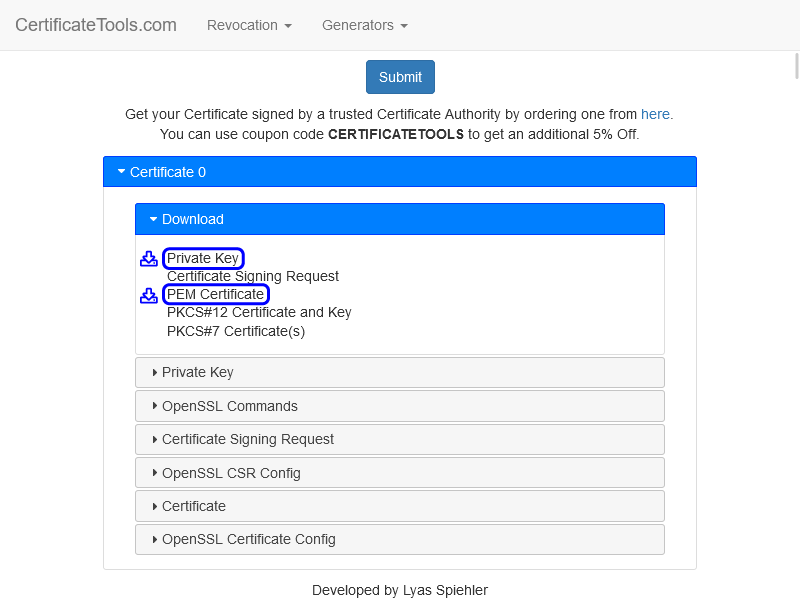
Hint
U kunt deze instructies ook gebruiken als u verschillende SSL-certificaten wilt genereren.
Een certificaat uploaden#
Hernoem bestand
cert.key(Private Key) naarkey.pem.Hernoem bestand
cert.crt(PEM Certificate) naarcert.pem.Kopieer deze bestanden naar de map voor je TFTP-server.
Navigeer op de webpagina van de digitale klok naar de sectie Supervision Services.
Zet het veld HTTPS server certificate upload op Private Key en druk op Apply.
Er zou
Configuration savedmoeten verschijnen en de privésleutel zou moeten worden geüpload.Zet het veld HTTPS server certificate upload op Certificate en druk op Apply.
Er zou
Configuration savedmoeten verschijnen en het certificaat zou moeten worden geüpload.
Certificaat aanvragen en beheren#
Een nieuw certificaat aanvragen#
Zet het veld HTTPS server certificate manage op Apply user certificates en druk op Apply.
Het zou
Configuration savedmoeten tonen en een nieuw certificaat zou moeten worden geüpload.
Gebruikerscertificaat verwijderen#
Zet het veld HTTPS server certificate manage op Apply factory certificates (delete user certificates) en druk op Apply.
Het zou
Configuration savedmoeten weergeven en gebruikerscertificaten zouden moeten worden verwijderd.